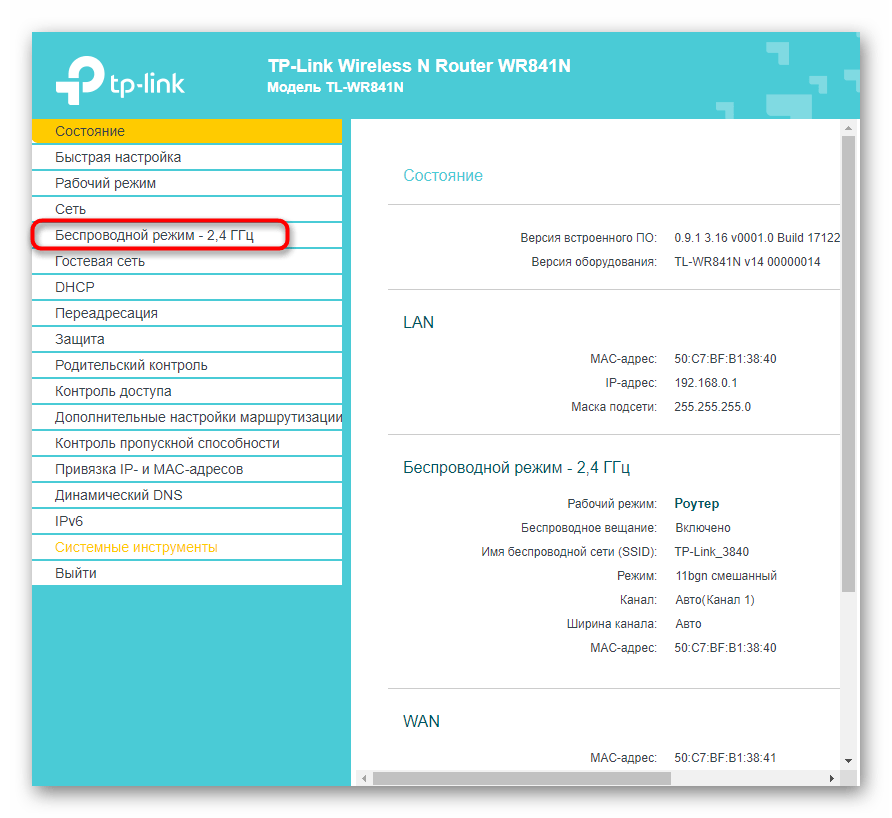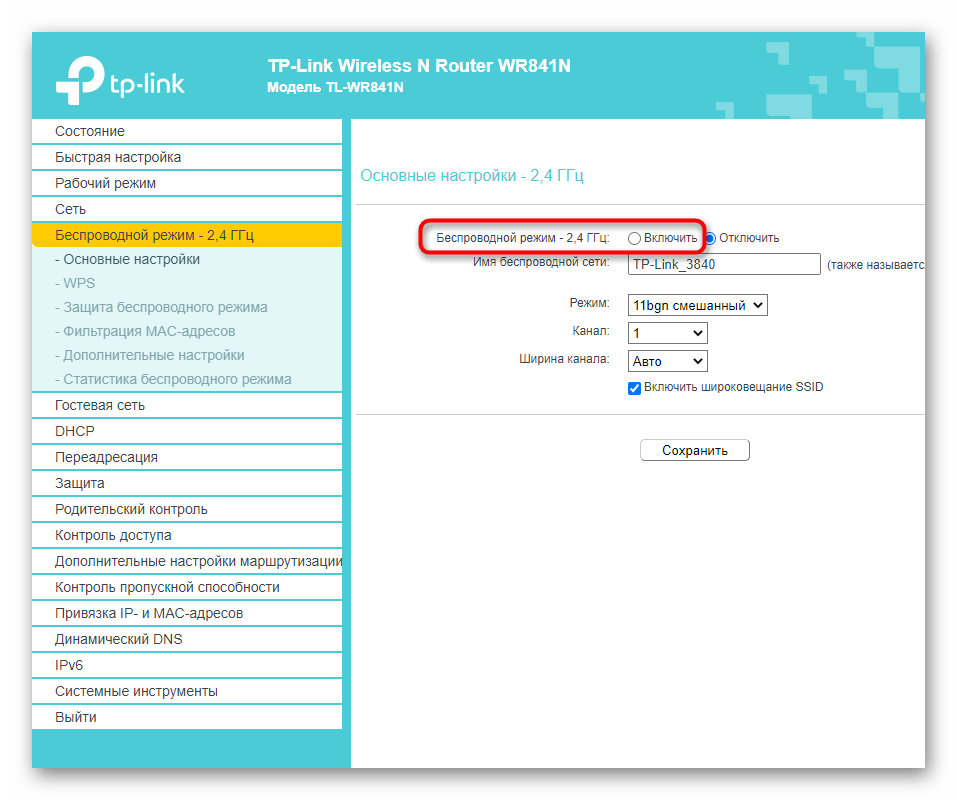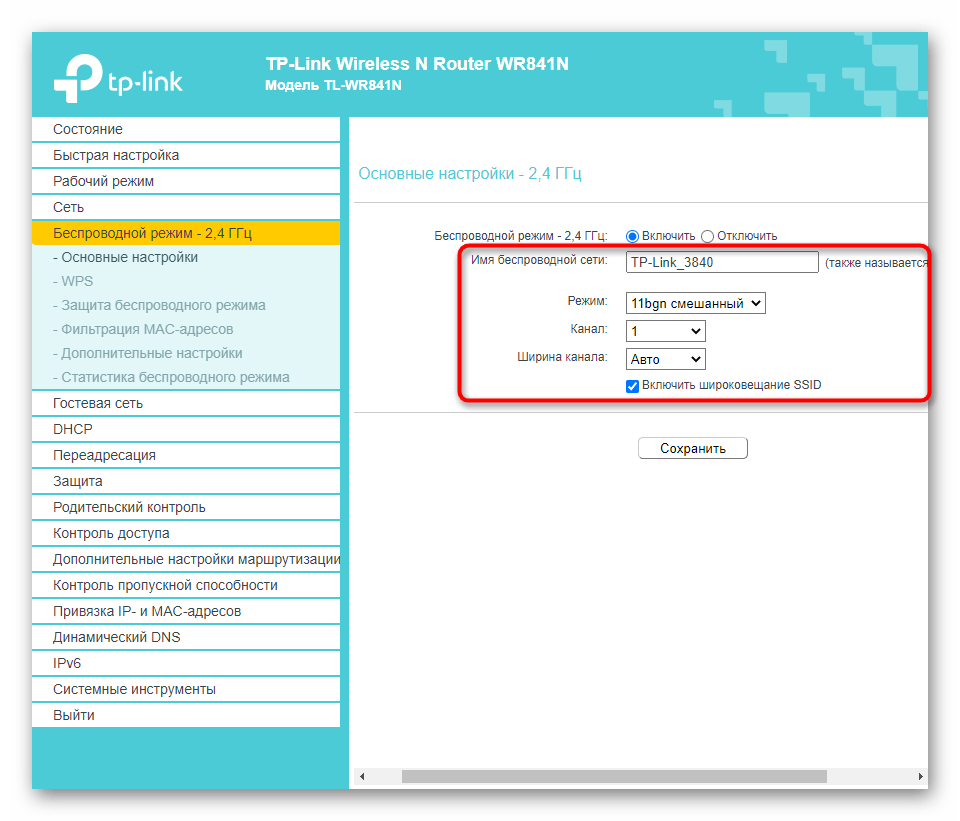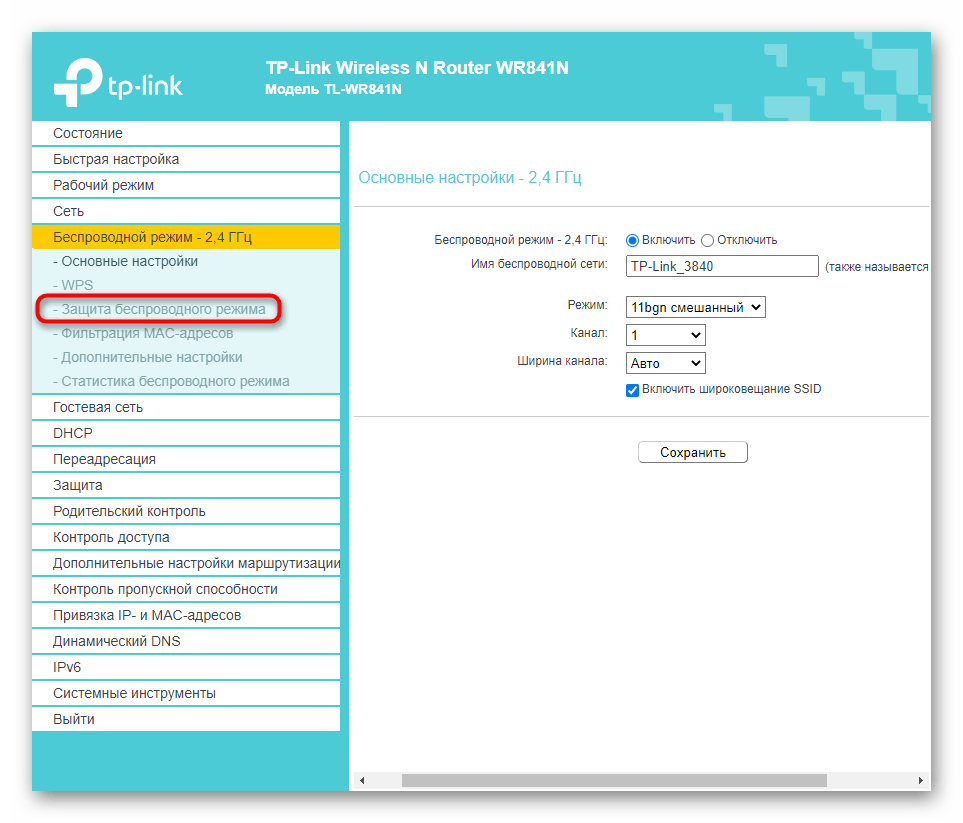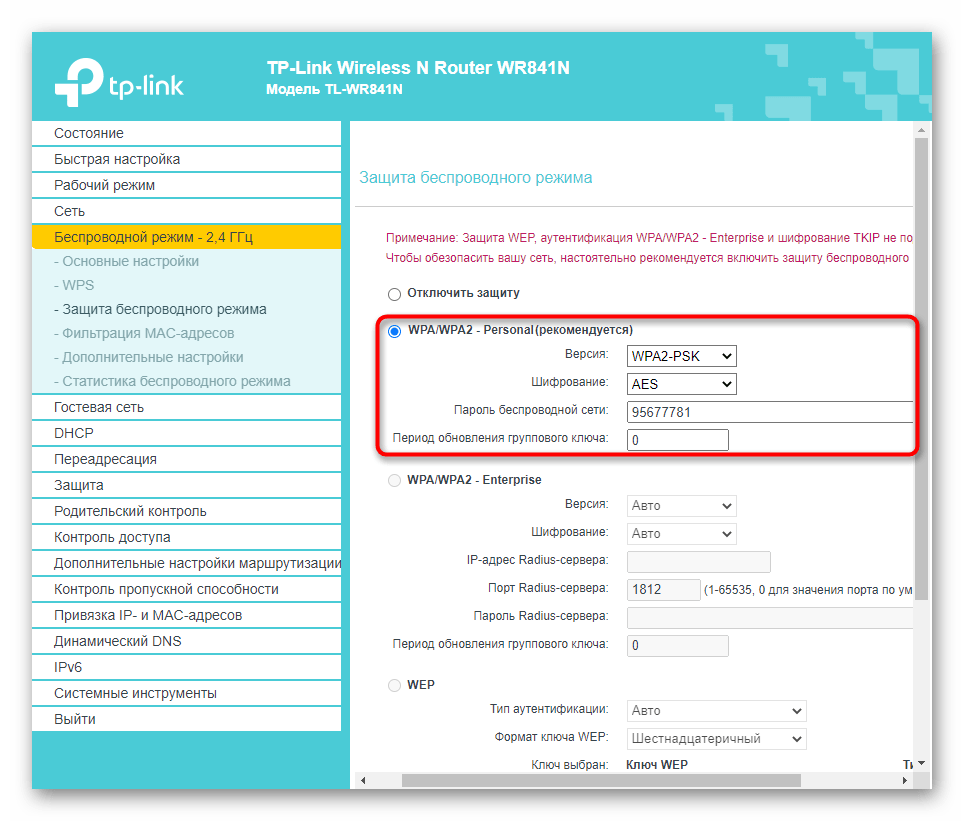محتوا:
در این مطلب به تقویت سیگنال مودم USB میپردازیم، نه روتر. اگر به تعامل با این نوع تجهیزات شبکه علاقهمند هستید، به مقاله جداگانهای در وبسایت ما مراجعه کنید که در آن تمامی روشهای موجود برای تقویت سیگنال هنگام اتصال به شبکه را خواهید یافت. در صورت وجود همزمان روتر و مودم 4G، پیشنهاد میکنیم به روش 5 این مقاله توجه کنید.
روش 1: استفاده از پورت USB دیگر
در ابتدا باید سادهترین روشها را امتحان کنید. یکی از آنها اتصال مودم به یک پورت USB خالی دیگر در کامپیوتر یا لپتاپ است. این گزینه بهویژه برای کاربرانی که تجهیزات شبکه را به پورت جلویی کامپیوتر متصل کردهاند، بسیار مناسب است. گاهی اوقات سیگنال ضعیف به این دلیل است که مودم به سادگی از نظر تغذیه کمبود دارد، بنابراین بهتر است آن را به مادربرد متصل کنید. این روش احتمالاً به دارندگان لپتاپ کمک نخواهد کرد، اما بررسی آن ضرری ندارد.

روش 2: خرید یک کابل USB بلند
خرید یک کابل USB بلند برای اتصال مودم یکی از محبوبترین و مؤثرترین روشها برای تقویت سیگنال است. با این کار میتوانید بهترین موقعیت دستگاه را در خانه انتخاب کنید تا با موانعی مانند دیوارها مشکلی نداشته باشید. توصیه میشود یک کابل بلندتر تهیه کنید و نقاط مختلف موجود را بررسی کنید و سپس بهترین را انتخاب کنید. اگر صحبت از یک خانه خصوصی باشد، ممکن است مودم در فاصله زیادی از دکل شبکه قرار داشته باشد و به مراتب پایینتر از آن باشد که به همین دلیل مشکلاتی در کیفیت سیگنال به وجود میآید.با نصب مودم در ارتفاع بالاتر، احتمالاً کیفیت ارتباط به طور قابل توجهی بهبود مییابد.

در هنگام استفاده از این روش، هر بار سیگنال و سرعت شبکه را بررسی کنید تا اندازهگیریهای خود را انجام دهید و مشخص کنید که کجا اتصال بهترین بوده است. این کار را میتوان به راحتی از طریق نرمافزار اختصاصی مودم USB انجام داد، بنابراین فقط آن را اجرا کنید، به تب "وضعیت" بروید و سپس شروع به پیگیری کیفیت سیگنال و سرعت فعلی کنید.
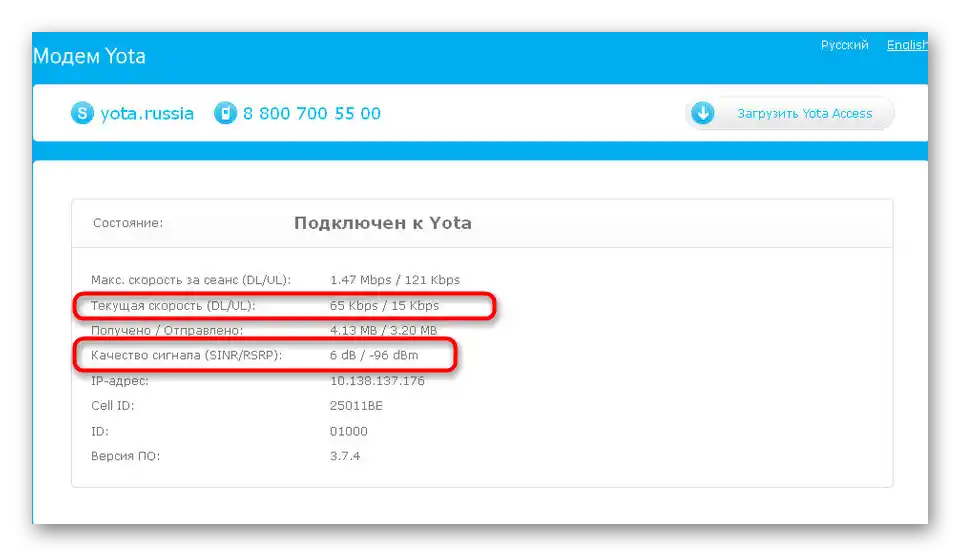
روش ۳: ساخت آنتن خانگی
گاهی اوقات آنتنهای خانگی بسیار مؤثر هستند، اما این بستگی به شرایط مختلفی دارد که شامل نوع طراحی انتخابی و صحت اجرای آن میشود. برخی استفاده از سیم معمولی را توصیه میکنند و برخی دیگر به تغییر آنتن ماهوارهای اشاره میکنند. با تمام گزینههای موجود برای ساخت دستی آنتنها میتوانید در مطلب دیگری در وبسایت ما آشنا شوید و از طریق لینک زیر مراجعه کنید. به یاد داشته باشید که همیشه این دستگاهها مؤثر نیستند، بنابراین قبل از شروع به ساخت خوب فکر کنید.
بیشتر: آنتن برای مودم به دست خود

روش ۴: خرید آنتن جهتدار
به همه کسانی که نمیخواهند آنتنهای خود را بسازند یا این گزینه برایشان مناسب نیست، توصیه میکنیم از راهحلهای آمادهای که به آنها آنتنهای جهتدار گفته میشود، استفاده کنند. پیدا کردن آنها ممکن است دشوار باشد، زیرا در همه فروشگاههای الکترونیکی موجود نیستند. بنابراین ممکن است نیاز باشد که از طریق اینترنت سفارش دهید یا به بازار رادیو بروید. مشخصات و ویژگیهای فنی دستگاههای موجود را بررسی کنید و بهترین گزینه را برای خود انتخاب کنید. از مشاوره با فروشنده خجالت نکشید تا مشاوره مفیدی دریافت کنید.

روش ۵: اتصال مودم به روتر
به عنوان آخرین روش، استفاده مشترک از روتر و مودم ۴G برای تقویت سیگنال دومی را بررسی میکنیم. سازماندهی این نوع اتصال نه تنها منطقه پوشش را گسترش میدهد، بلکه یک شبکه بیسیم ایجاد میکند که چندین کاربر میتوانند به آن متصل شوند. با این حال، برای این کار باید اطمینان حاصل کنید که روتر دارای پورت USB است و از مودم پشتیبانی میکند.پس از آن، تجهیزات را از طریق همین درگاه متصل کنید.

مرحله بعدی — احراز هویت در رابط وب روتر است. برای این کار باید به کامپیوتر یا لپتاپ از طریق کابل LAN یا شبکه بیسیم متصل شود. برای اطلاعات بیشتر در مورد نحوه ورود به تنظیمات، به دستورالعمل عمومی در وبسایت ما در لینک زیر مراجعه کنید.
جزئیات بیشتر: ورود به تنظیمات روترها
فقط کافی است برخی از پارامترها را تغییر دهید تا روتر را به حالت کاری مورد نظر منتقل کنید. در مدلهای مختلف دستگاهها این کار با یک الگوریتم خاص انجام میشود، بنابراین دو گزینه کاملاً متفاوت را بررسی خواهیم کرد تا هر کاربر اصول تنظیمات را درک کند.
D-Link
در روترهای D-Link و بسیاری از مدلهای دیگر از تولیدکنندگان مختلف، تنظیم 3G یا 4G به صورت سریع با استفاده از دستیار داخلی انجام میشود که برای کاربران مبتدی بسیار مناسب است.
- برای این کار، پس از احراز هویت در رابط وب، بخش "شروع" را گسترش دهید و گزینه "Click’n’connect" یا "تنظیم سریع" را انتخاب کنید.
- اگر هشدار عدم وجود اتصال کابل اترنت ظاهر شد، به سادگی آن را نادیده بگیرید، زیرا در این حالت نیازی به آن نیست.
- در فرم انتخاب ارائهدهنده، مقدار "دستی" را باقی بگذارید.
- مرحله اصلی — انتخاب نوع اتصال است. در مورد ما، این خواهد بود "3G" یا "LTE" بسته به اینکه کدام پروتکل توسط مودم USB پشتیبانی میشود.
- هنگام ظاهر شدن پیامی مبنی بر نیاز به وارد کردن کد PIN، آن را وارد کنید تا تجهیزات شبکه را آزاد کنید و سپس تنظیمات را کامل کنید.
- برای بررسی عملکرد دستگاه، به بخش "مودم 3G" بروید.
- وضعیت آن، سطح سیگنال را مشاهده کنید و در صورت نیاز کد PIN را از طریق منوی جداگانه تغییر دهید.
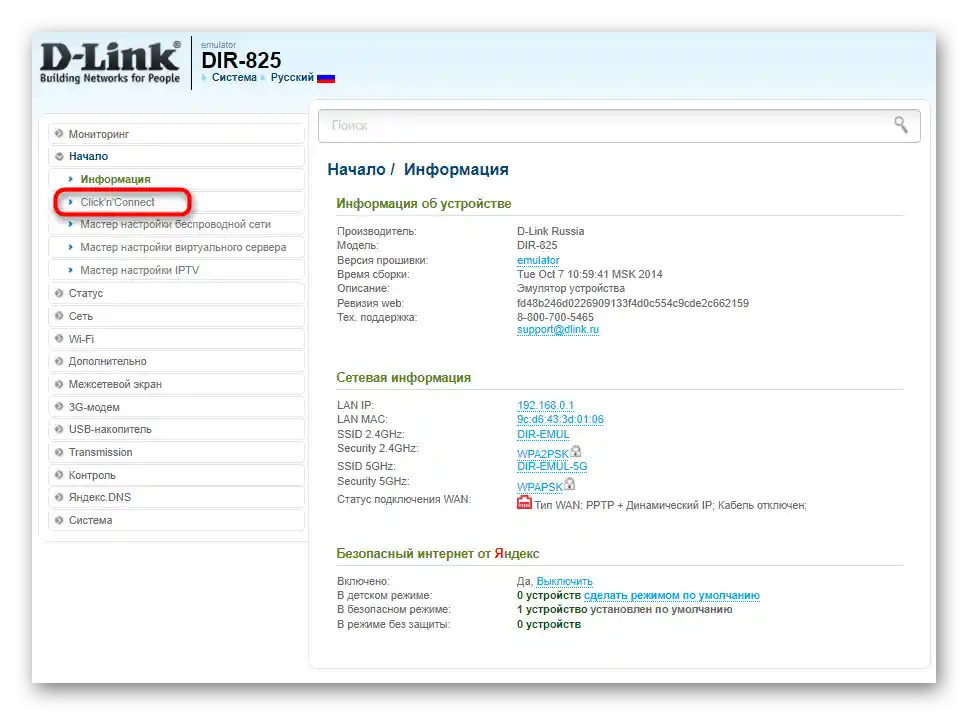
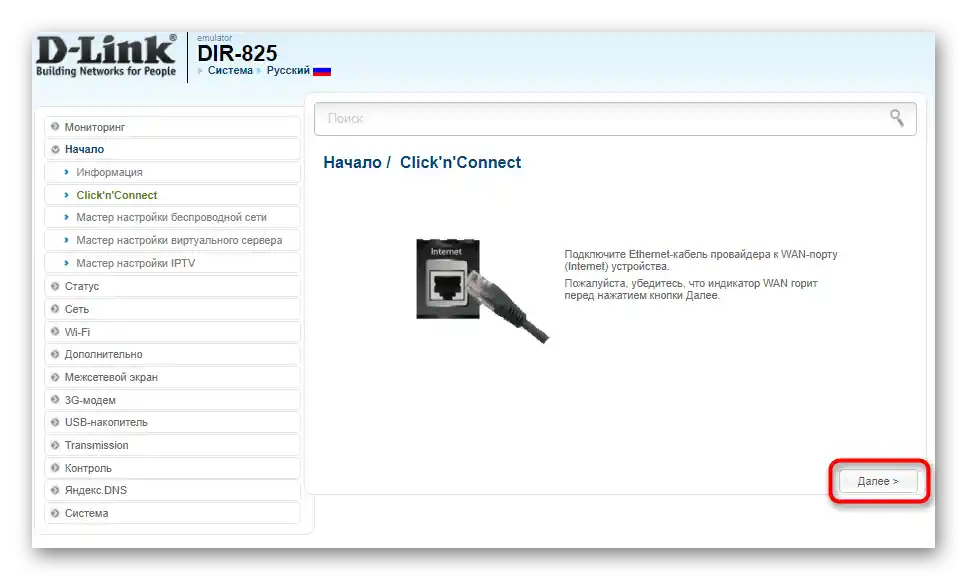
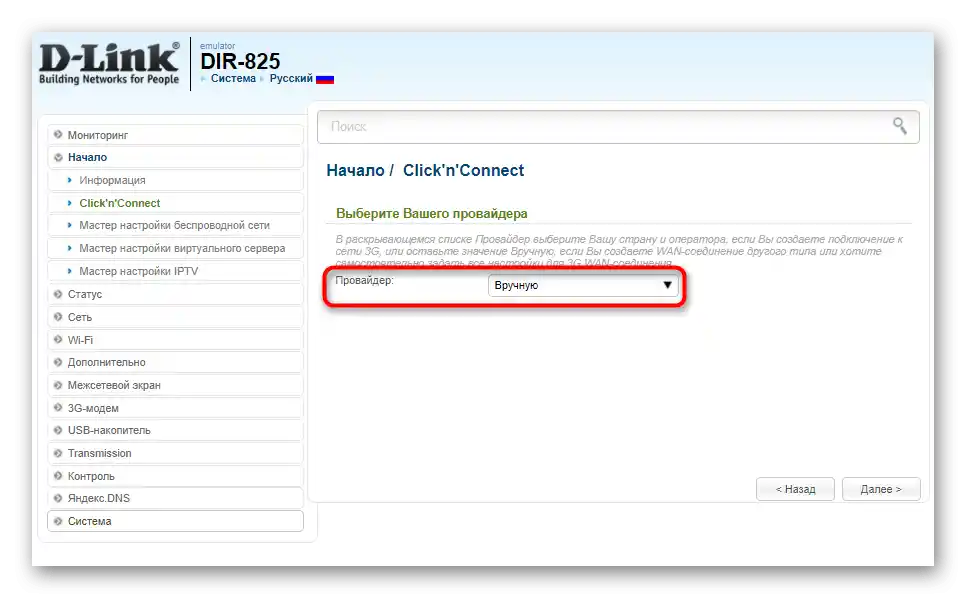
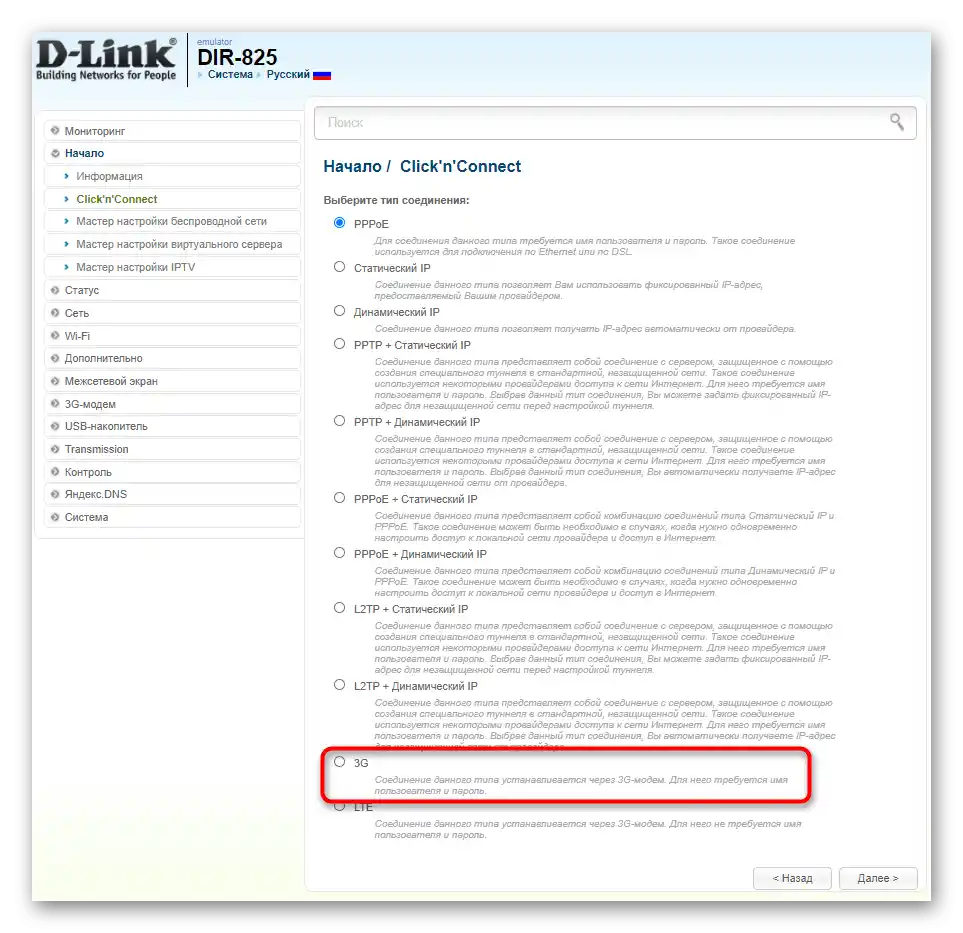
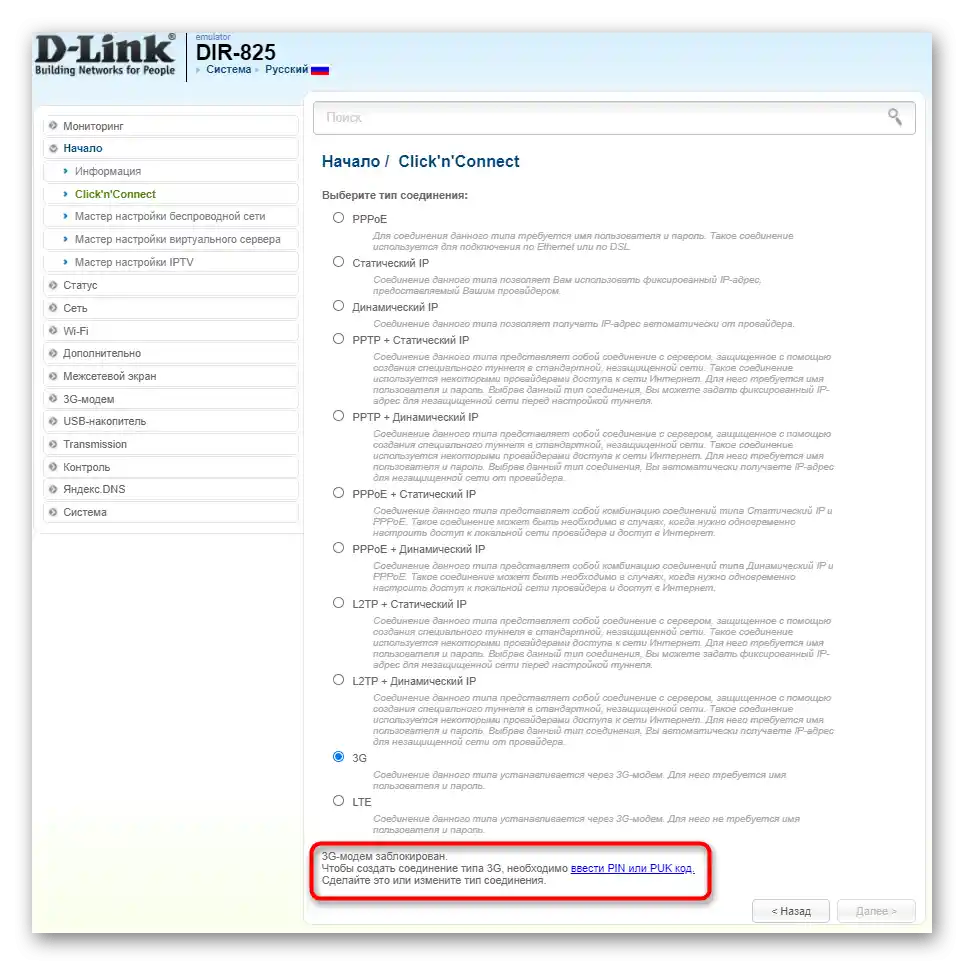
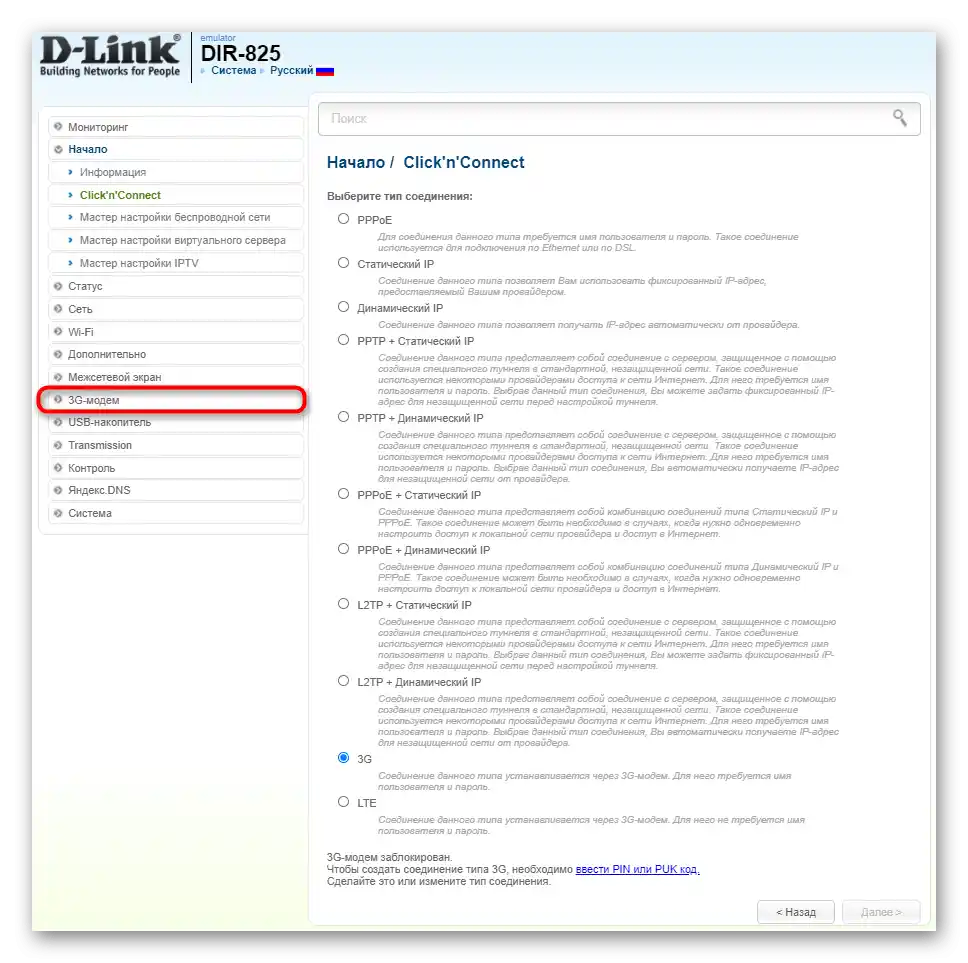
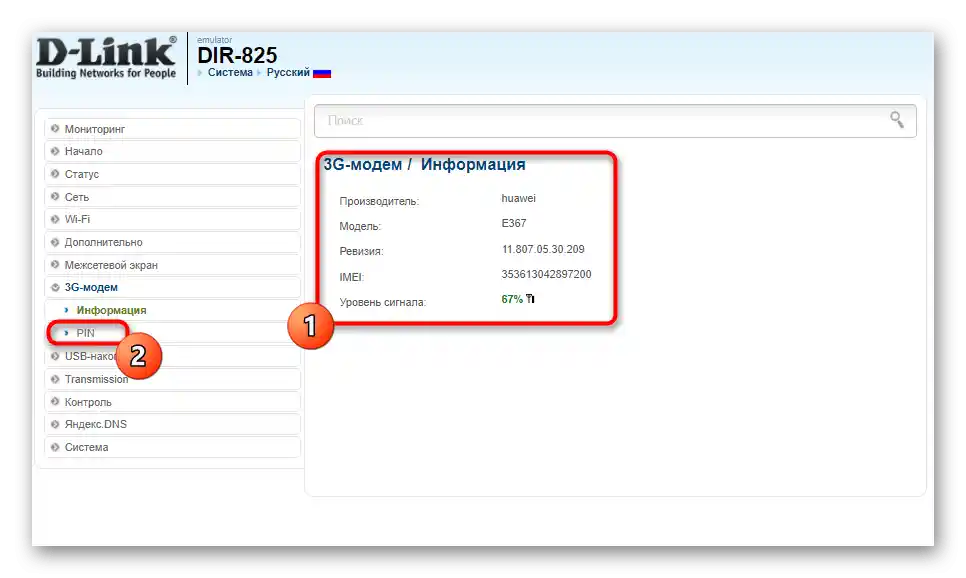
ASUS
گزینه دوم پیادهسازی رابط وب به شما این امکان را میدهد که بدون استفاده از دستیار تنظیمات کار کنید، زیرا کار با USB به عنوان یک برنامه ارائه شده است.ASUS — رایجترین تولیدکنندهای است که از این روش در تنظیمات خود استفاده میکند، بنابراین به بررسی آن خواهیم پرداخت.
- در مرکز اینترنت بلافاصله به زبان روسی برای درک موارد منو تغییر زبان دهید.
- به بلوکهای سمت چپ توجه کنید، جایی که از طریق "عمومی" به "برنامه USB" بروید.
- تنظیمات مودم را با تغییر به حالت کاری مربوطه آغاز کنید.
- این حالت را با تغییر وضعیت نوار لغزندهای که مسئول این عملیات است، فعال کنید.
- اگر اپراتور درخواست کند، نقطه دسترسی و رمز عبور را وارد کنید. این اطلاعات را میتوانید در برنامهای که در سیستم عامل هنگام کار با مودم استفاده میکنید، پیدا کنید.
- پس از اتمام، تغییرات را اعمال کنید تا روتر راهاندازی مجدد شود و عملکرد خود را آغاز کند.
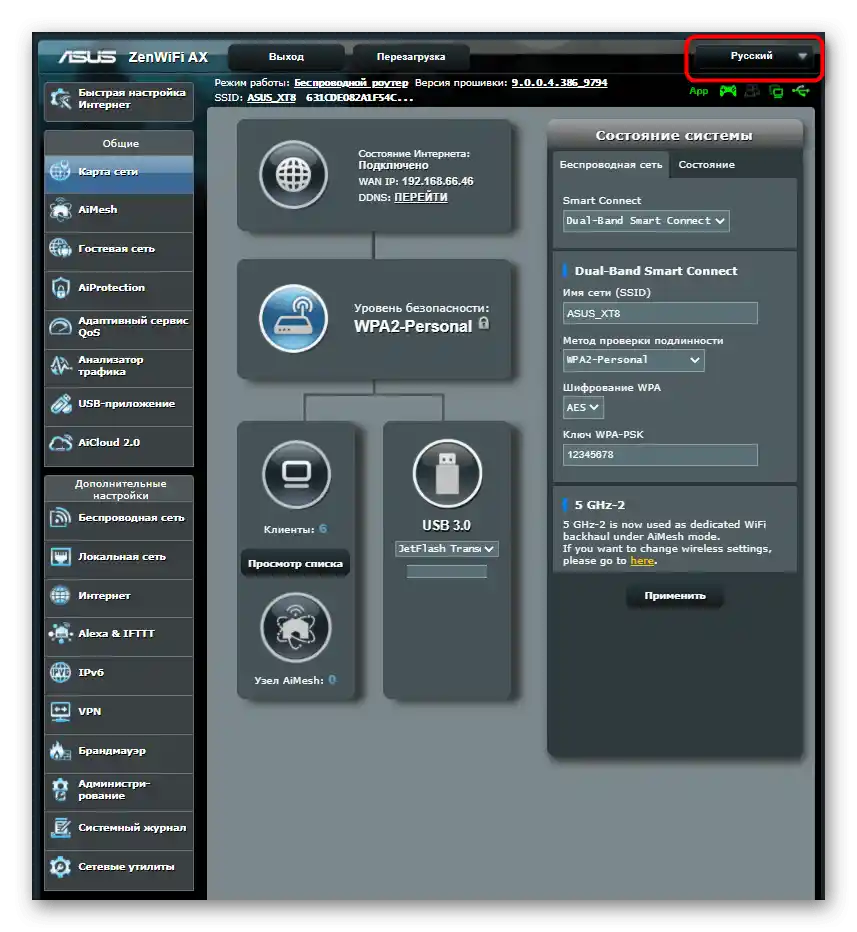
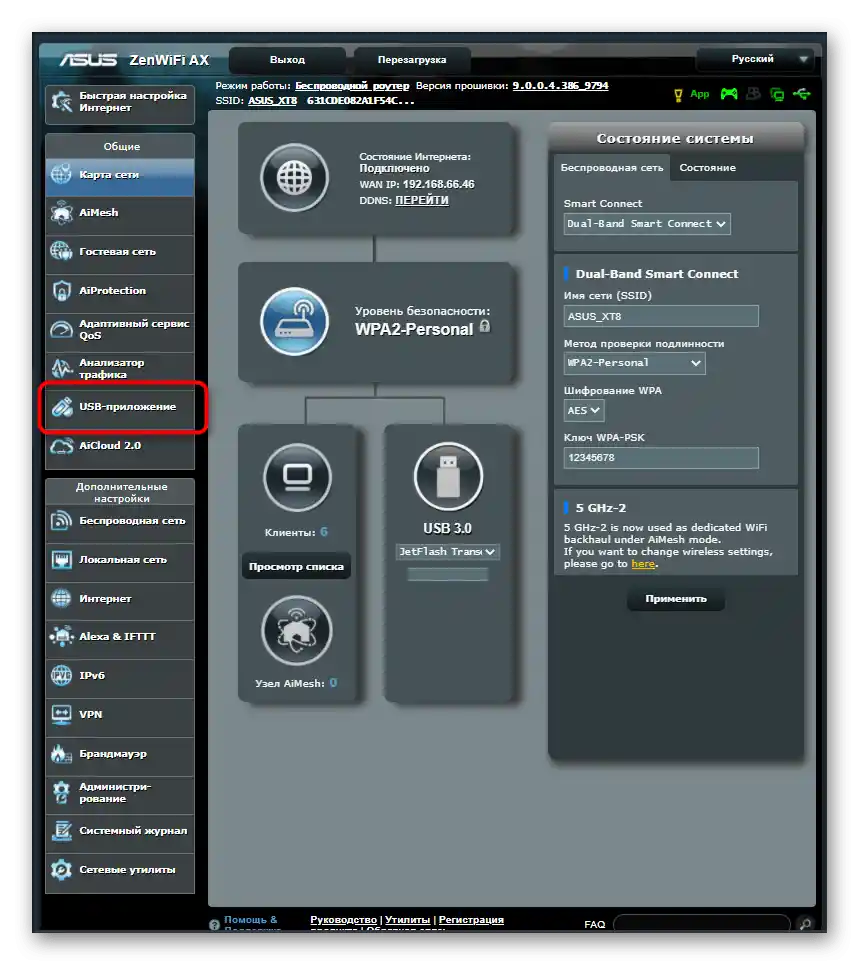
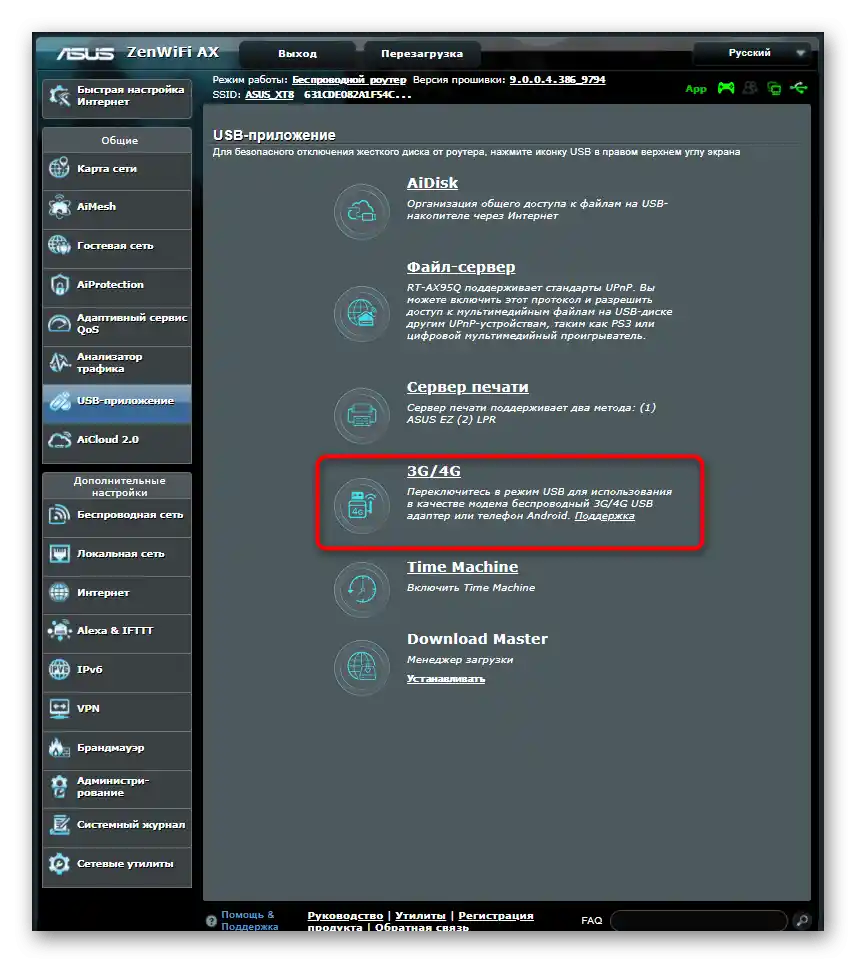
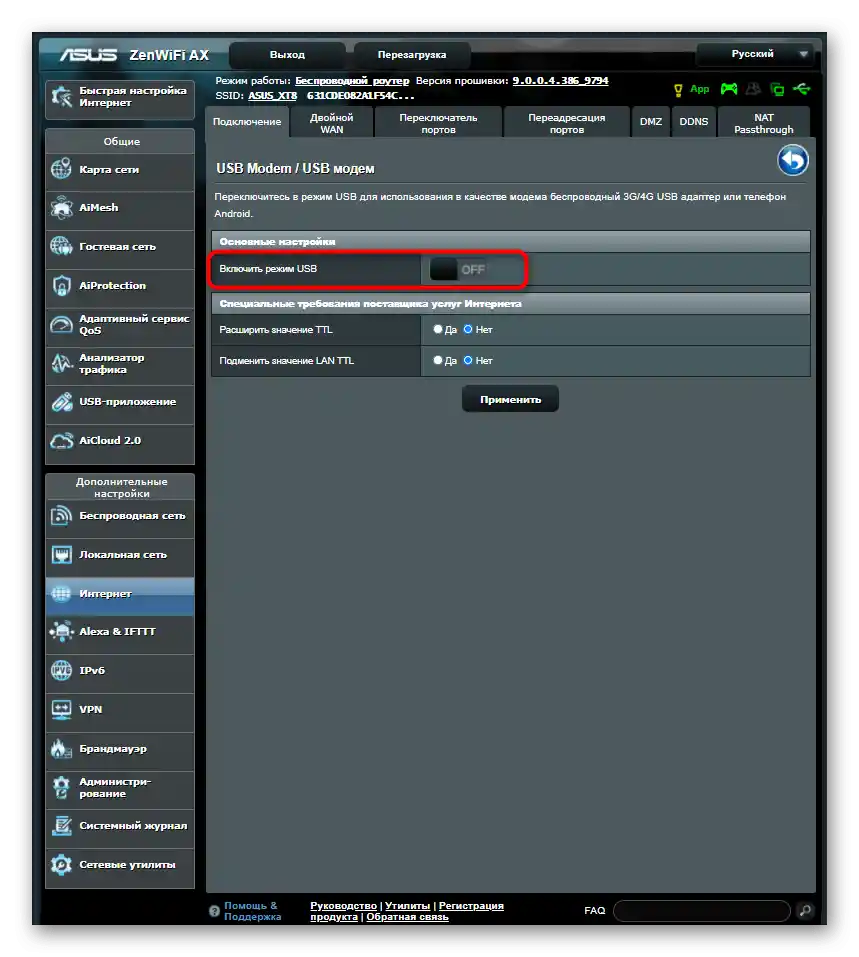
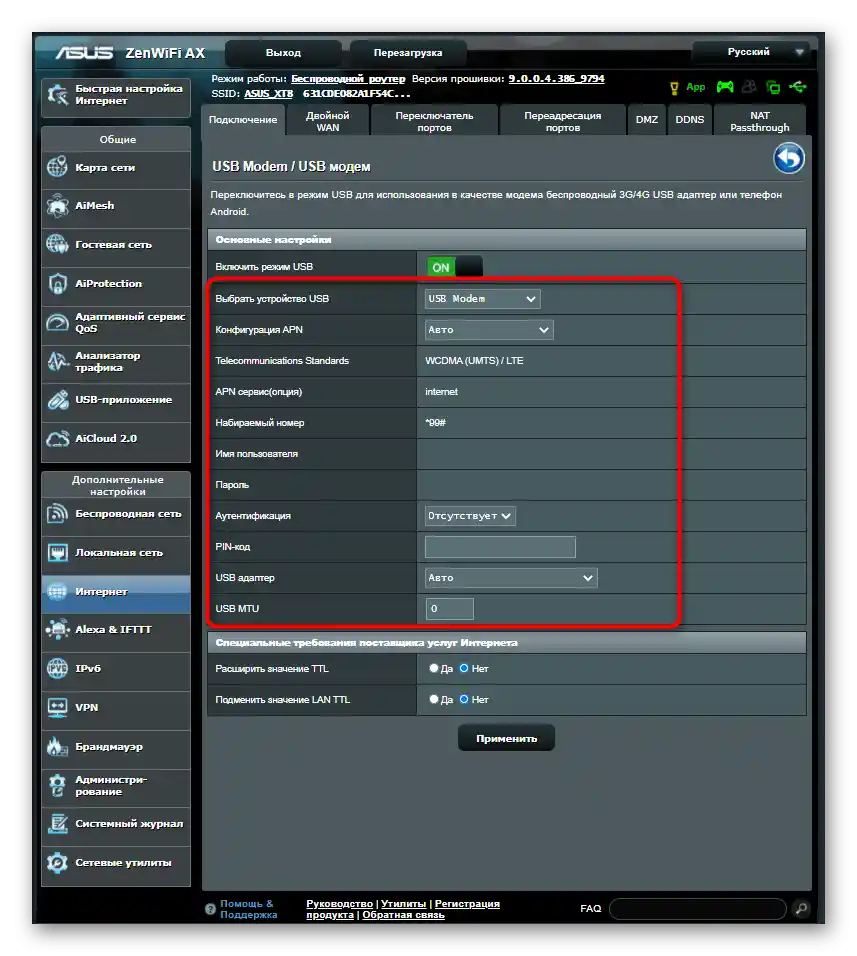
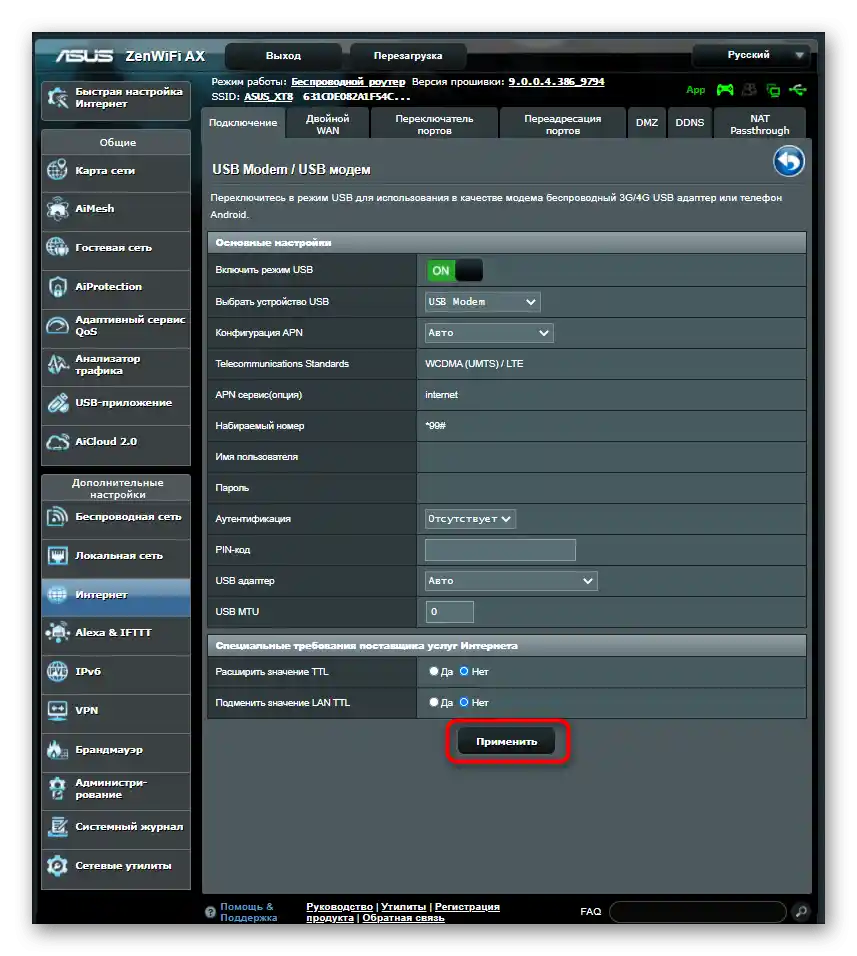
اگر پس از اعمال تنظیمات و راهاندازی مجدد روتر، اینترنت از طریق Wi-Fi هنوز فعال نیست، به این معنی است که شبکه بیسیم هنوز تنظیم نشده است. برای تنظیم پارامترهای آن، تنها چند اقدام لازم است.
- در رابط وب روتر به بخش "حالت بیسیم" یا "Wi-Fi" بروید.
- در آنجا نقطه دسترسی را فعال کنید تا گزینههای کمکی نمایش داده شوند.
- در این منو نام شبکه بیسیم را تغییر دهید تا پیدا کردن آن در لیست موجود آسانتر شود.
- پس از آن به دسته "حفاظت از حالت بیسیم" بروید.
- نوع رمزگذاری پیشنهادی را تنظیم کرده و رمز عبوری را که هنگام اتصال استفاده خواهد شد، وارد کنید.